Email và tự động hóa bề mặt
Chúng ta sẽ thảo luận về các chủ đề tự động hóa email và tự động hóa bề mặt trong chương này.
Tự động hóa Email
Trước khi thực hiện tự động hóa email, chúng tôi cần cấp quyền cho tài khoản Gmail mà chúng tôi hiện đang sử dụng.
Làm theo các bước dưới đây để cấp quyền cho tài khoản Gmail -
Đi tới trang Tài khoản của tôi → Nhấp vào Đăng nhập & Bảo mật → Cuộn đến cuối trang và chọn tùy chọn Ứng dụng ít Bảo mật hơn → Bật nó.
Step 1 - Chúng tôi cần cấu hình cài đặt email đang hoạt động.
Step 2 - Tạo hai mục dữ liệu cho tên người dùng, mật khẩu, từ địa chỉ email và địa chỉ email.
Step 3 - Cung cấp chi tiết máy chủ POP3 và SMTP
Step 4 - Cung cấp Thông tin chi tiết về cổng POP3 và SMTP.
Step 5- Cung cấp sự thật cho POP3 UseSSL và SMTP UseSSL. Ảnh chụp màn hình dưới đây giải thích rõ ràng tất cả các bước trên.

Step 6 - Hãy để chúng tôi đặt tên nó là "Gửi thư".

Step 7 - Bước tiếp theo là liên kết quy trình.

Tự động hóa bề mặt
Blue Prism cung cấp các kỹ thuật Tự động hóa bề mặt có thể được sử dụng như một giải pháp thay thế khi các đầu nối công nghệ không khả dụng. Một số kỹ thuật Tự động hóa bề mặt này được mô tả ngắn gọn trong phần: Khu vực, Đối sánh ký tự, Nhấp chuột toàn cục và Phím.
Làm theo các bước dưới đây để chạy tự động hóa bề mặt trong thiết bị của bạn. Ảnh chụp màn hình được bao gồm sau mỗi bước để dễ hiểu -
Step 1 - Tạo đối tượng nghiệp vụ và định cấu hình Trình sửa đổi ứng dụng với Tự động hóa bề mặt.

Step 2 - Trong bước tiếp theo, chúng ta cần xác định tên mô hình ứng dụng mới như dưới đây -

Step 3 - Dựa trên loại ứng dụng đang sử dụng, chọn một loại như hình dưới đây -
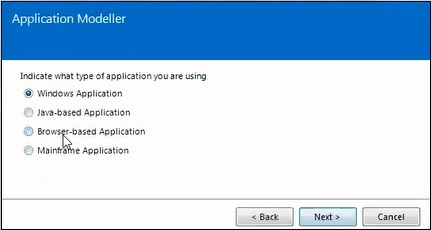
Step 4 - Cho biết loại ứng dụng đang được sử dụng.

Step 5 - Trong bước này, nhập đường dẫn nơi .exe tệp được lưu hoặc duyệt vị trí bằng nút Duyệt như hình dưới đây -

Step 6 - Nhập chi tiết Phần tử và khởi chạy ứng dụng.

Step 7 - Chúng tôi có thể khởi chạy ứng dụng bằng cách sử dụng nút khởi chạy ở dưới cùng như hình dưới đây.

Step 8 - Đăng nhập vào ứng dụng bằng thông tin đăng nhập.

Step 9 - Xác định các phần tử gián điệp như hình dưới đây -

Step 10 - Ở bước này, chúng ta cần xác định tên người dùng và mật khẩu.

Step 11 - Xác định Tên người dùng.

Step 12 - Xác định mật khẩu.

Step 13 - Xác định nút đăng nhập.


Step 14 - Tạo hai mục dữ liệu: username và password.

Step 15 - Khởi chạy ứng dụng bằng cách sử dụng giai đoạn điều hướng.
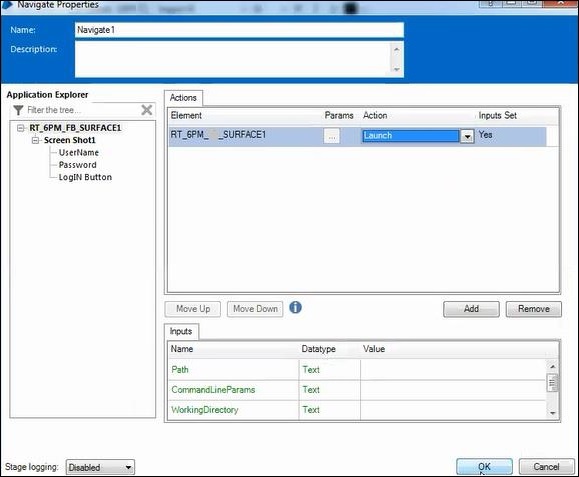
Step 16 - Định cấu hình tên người dùng bằng cách sử dụng giai đoạn điều hướng.

Step 17 - Cấu hình mật khẩu bằng cách sử dụng giai đoạn điều hướng.

Step 18 - Bây giờ, chạy quy trình.
